前編のパソコン選びの続き。
15年ほど使い続けたWindows XP仕様のデスクトップ版VAIOが故障し、パソコン工房のWindows 10仕様な15型ノートへ移行。PC本体のセットアップから自動バックアップまでの手順を紹介。
ノートの現物から参ります。
パソコン工房15型ノート 「STYLE-15HP032-i3-DES」
売り場の画像。
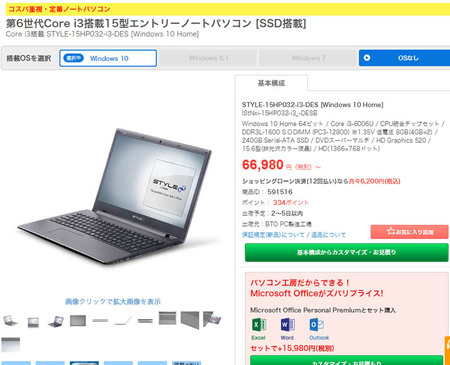
仕様は右上にあるけれど、もう少し詳しくテキストで一覧。
- OS:Windows 10 Home 64 bit
- CPU:Core i3-6006U(2.0GHz、2コア/HT、3MB、TDP15W)
- GPU:インテル HD グラフィックス 520 ※CPUに内蔵
- メモリ:8GB(4GBx2、DDR3L-1600MHz、S.O.DIMM)
- SSD:240GB
- DVD:スーパーマルチ
- 無線:IEEE802.11 ac/a/b/g/n + Bluetooth 4.2
- 有線:1000BASE-T、USB 2.0x2/3.0x2
- バッテリ:約4.1時間 ※JEITA測定法2.0
- 重量:約2.12kg ※バッテリー含む
Windowsは10仕様以外売っていないので当然10。ダウングレードは無駄に高くつく+短命な予定+10移行面倒なのでスルー。
CPUは性能控えめにCore i3、とはいえ本来ならばCeleronでも大丈夫であろう用途なのでこれでもややオーバースペック気味。
メモリは余裕の8GB、これもオーバーなキャパシティと思われ、SSDも同様に240GBも要らないはず、むしろHDDでも良いとも。但し、このノート下手すると10年以上使われる可能性あり、10年以上後も考えての構成。
無線は現在の一般的な周波数に全対応、USB3.0も使える、有線LANは速めな1Gbps対応。ネットワーク接続しない予定ながら、無線LANの親機はあるらしいので設定すればいつでもオンライン。
バッテリ駆動時間は短めながら、15.6型を移動しつつの長時間電源取らず作業は考えにくく、ちょっとした無停電電源装置として活躍する予定。停電多いらしい。
重量も重めながら一般的な15型クラス、モバイルではない半固定設置になるので問題ございません。
なぜこの構成、この機種になったかは前編で詳しくやったので省略し、現物一式がこちら。

本体と電源アダプタ以外にはマニュアル類とドライバ、そしてなぜか良く見るサイバーリンクのDVDのバンドル。
本体の天板、液晶モニタの裏側。

せっかくの質感がロゴのせいで台無しになっている気がしないでもない、BTOメーカーのノートにしては安っぽくないプラスチックながら横方向へ擦った感じのヘアライン加工が施されている金属風の仕上がり。
くぱぁしたところ。

中身のトップケース(ガワ)部分も擦った感にて金属風ながら、実際にはプラスチックなので触れても冷たくは無し。
このノートもタッチパッドがやや左寄りなのはなぜだろう?と思うのは、私がホームポジションできないからでしょうな。テンキーを除きホームポジションで指を置くとタッチパッドが中央になる設計と今気付いた。
機種により差が出るタッチパッドの反応は良好。ベアボーン(ノート本体部分)はCLEVO(クレボ)という台湾の安いノートまみれなメーカーなので期待してはいけないものの、以前触れた日本HPのタッチパッドと似た感じの良い反応。ボタンのクリック感も浅すぎず深すぎず、きゃしゃな感も無し。
キーボードはアイソレーション。

私が以前持っていたパソコン工房(ベアボーンCLEVO)の3万円ノートよりやや浅め、現所有している富士通のFMVよりは深め。ストローク(キー押し込みの深さ)は1mm少々だと思う。
改めて付属品一式。

注文明細と宣伝の紙、日本語と英語マニュアル。手前のDVD2つはCLEVOの付属品でドライバが2種類、無印とWindows 7用と記載あり無印の方が10用なのでしょう。
日本語マニュアルはパソコン工房のオリジナル。

全機種共通なのかノートなのにデスクトップの解説も入っております。
英語含む多言語マニュアルはCLEVOの付属品そのまんまで日本語無し。
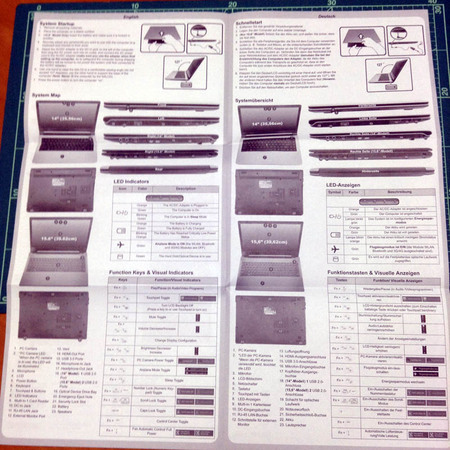
専門用語ばかりなので英語でも逆に分かりやすい。
ハードウェアいじる人には重要なケース底面。

画像の上がノートの奥でバッテリ装着済、下がノート手前側。
何が重要かは、自力でSSD交換やメモリ増設などする場合にどこまで分解が必要になるかで、このノートは残念ながらボトムケース丸ごと外さなければメモリなどへアクセスできない模様。CLEVOはネジ多いのが嫌。
バッテリを取り外したところ。

画像加工で明るくしたものの見えにくく失礼、バッテリの下、左の窪み部分にさりげなく穴が空いておりSIMの文字が。
以前私が購入したパソコン工房の1万円ノートもSIMスロット風な穴が空いていたけれど、もちろんこのような安物がSIM対応しているわけがなく、冗談でカード入れると飲み込まれて出せなくなるはずなのでご注意。
STYLE-15のアイドル時は無音
嬉しい誤算。このノート、アイドル時どころかChromeで適当にページを開けども、動画観ようと全然CPUクーラー回らない。
「まさか故障している?」と疑い高負荷状態にすると回る。普段は全然ファン回らないので無音、騒音皆無、圧倒的静寂。
CPUクロック2GHzと高くはなく、TDP15Wならばファンが回転する頻度は低いだろうと思ったがここまでとは予想しなかった。ファンが頻繁に回らない=ホコリ吸いにくい=クリーニングせずとも長寿になる可能性。
この機種に限らず見た目同じならば同じCLEVOのベアボーンのはずで、CLEVOごときがCPUによりヒートシンク変えるわけないと思うので、この見た目の更に性能低めなノートならば常時無音の可能性も。
安いノートで静音が良いならこのベアボーンおすすめ。
初回セットアップと不要なソフトのアンインストール
電源を入れるとコルタナがいきなりしゃべり出してビビる。
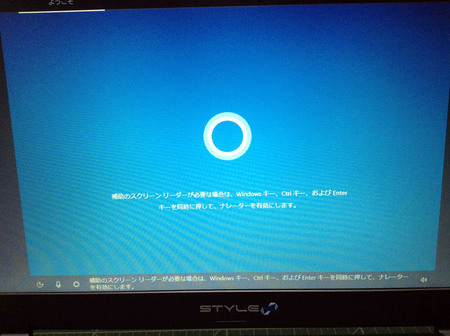
日本語を選び進めて行くとノートンがあらわれた。
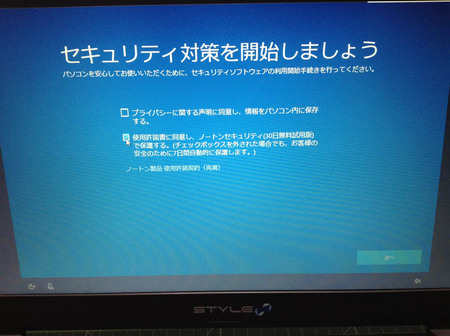
なぜOSがノートンの製品を勧めて来るのか謎すぎる。お前(Windows 10)には自社のWindows Defenderが標準で入っているだろう、と。おそらくマイクロソフトがノートンに金もらってやっているはず。
セットアップは簡単かつ早い、数分でデスクトップ画面へ。
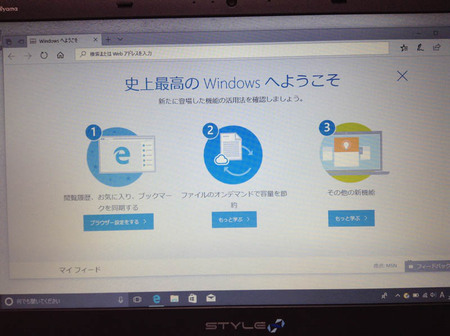
史上最高ではなく自称最高だろうと脳内で突っ込んだ、自分で自分を最高というやつに限ってろくなものではなくポンコツ率高い印象。
無視して閉じたデフォルトの画面がこちら。相変わらず撮影下手で失礼。
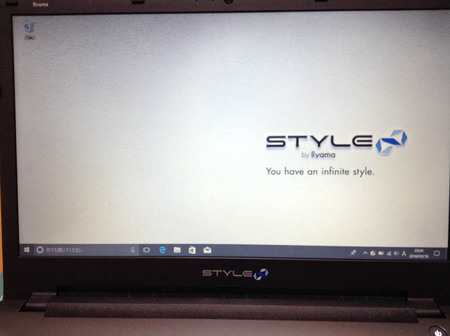
購入時のカスタマイズで何もソフト付けなかったのでまっさら。国内大手メーカーのパソコンとは違い、余計なソフトがバンドルされておらず話が早い。
と思いきや、アンインストールへ行くと余計なソフトが散見。
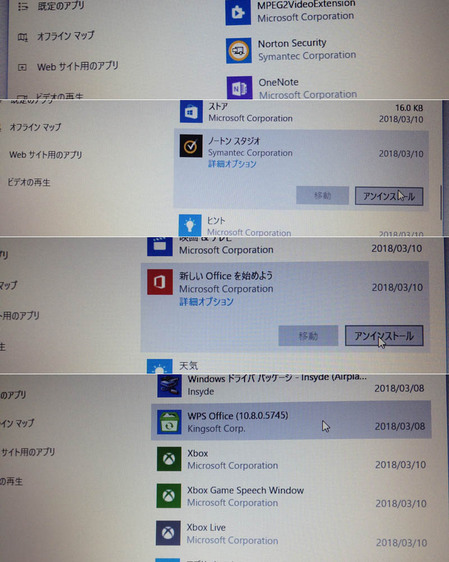
ノートン消したと思えばもっと下にノートンスタジオとかいう正体不明なやつもあったので削除。オフィスは無料のLibreOfficeを入れるので念の為マイクロソフトのやつも削除。
パソコン工房が入れていると思われるWPS(旧キングソフト)オフィスも要らないので削除し、ついでにゲームしないだろうからXbox系も全部アンインストール。他は所有者の判断にお任せ。
せっかくメモリ8GBなのでブラウザはChromeで。
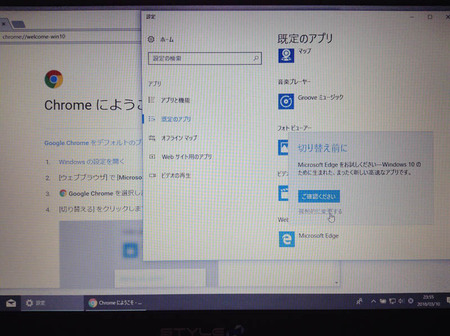
Windows 7までの標準のブラウザ変更は半自動並に簡単だったけれど、10はマイクロソフトのEdgeゴリ押し&嫌がらせで少々面倒、ながらGoogle先生が丁寧に流れを書いているのでそのとおりにすればOK。
「強制的に変更する」のではなく、強制的にEdge使わせようとしているのはお前(マイクロソフト)であり、こちらは自然的にChromeブラウザへ変更したい。ボタンとして分かり難いデザインもいやらしいですな相変わらず。
この後、VAIOから抜き出したデータを新ノートへ流し込み、無料のLibreOfficeをインストールして準備完了。
Windows標準機能でSSDからUSBメモリへバックアップ
外付HDDは高いし容量もバカでかいのでUSBメモリでバックアップ。

購入したUSBメモリは3.0非対応の安い16GB品。少量のバックアップに3.0である必要性が無く、3.0端子を潰す理由も無く、2.0なら小さいので飛び出しが最小限。
本体右側面がUSB2.0x2なので、奥側の端子へ装着。
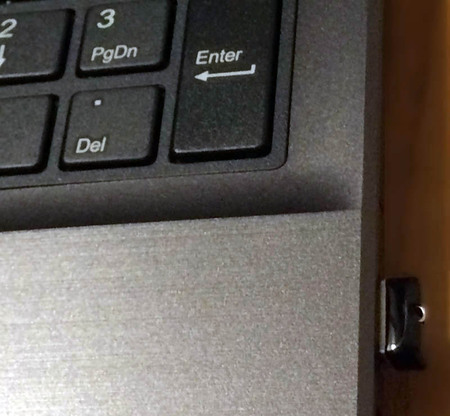
右側面の手前にマウスを挿すとUSB2.0が全て埋まるので、他のUSBメモリなどを使うならば自然に左側面の青い3.0端子になる良い設計。
バックアップの前にドライブレター(ドライブ名、アルファベット)を固定。
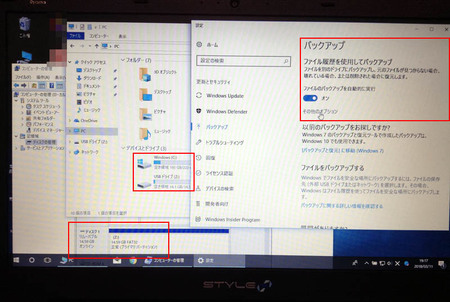
コンピュータのストレージ管理からバックアップ用USBメモリを選び「Z」へ変更しております。そして、Windowsの設定からバックアップへ行き機能をオンに。
念の為、USBメモリを外して再起動し取り付けてZになるか確認。次にUSBメモリを外し、他のUSBメモリを挿してZにならないこと、そのUSBメモリを外した直後にバックアップ用を挿してZになることも確認。バックアップ用なので基本抜かないけれど、もし外す機会があれども大丈夫。
バックアップのオプションで内容を確認。
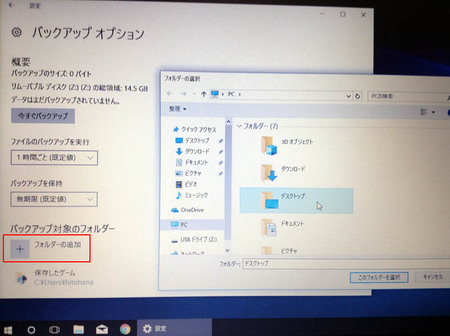
フォルダの追加も出来るけれど、最初からドキュメントフォルダ内、そしてデスクトップ画面やRoamingまで含まれておりました。Roamingはユーザの設定ファイルが入っているフォルダ。
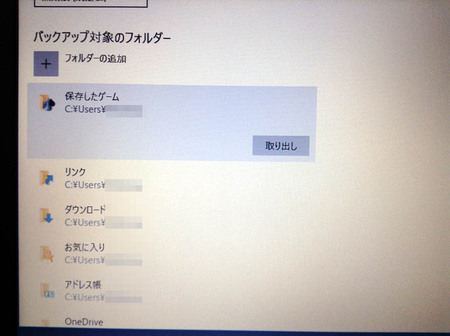
変更する必要はないと思うのでこのまんまで。
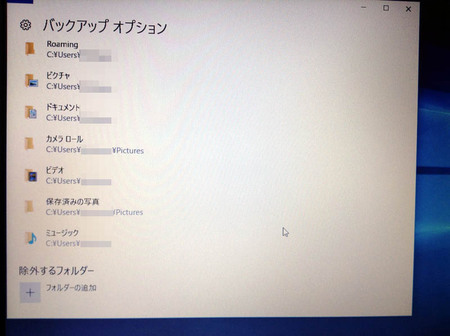
バックアップするべきフォルダは全て含まれております。Cドライブ直下へ手動でフォルダ作ってしまったり、セカンドストレージがあったりする人以外ならば。
実際にバックアップするか試したところ、同期ではなく追加バックアップになる模様。それではいつか容量が足りなくなるため、バックアップの期間を1ヶ月へ変更。
バックアップ先の空き容量がなくなると古いデータから削除する設定もあったが、USBメモリもフラッシュメモリなので空き容量少ないのは寿命的にマズいと思い。
なお、このバックアップ機能、バージョン管理もどきになっているので、直前のバックアップ以外に昔の状態まで巻き戻して復元することもできるらしい。
以上で作業は完了。
- USBメモリは抜かない
- 「PC」内の「Z」ドライブにはさわらない
- バックアップでもしエラーが出たならご連絡してどうぞ
バックアップ失敗=USBメモリ故障を意味しております。本当にエラーが出るかは知らないけれど出るでしょう多分おそらく。
標準で自動バックアップ機能ありはマイクロソフトにしては素晴らしいと思うので、もう少し高度な設定としてドライブレター消したり、ストレージ見えなくなるよう設定できると見た目がスマートと思った。
ちなみにこのノート、高速スタートアップは無効にせず起動は9秒(電源ランプ点灯からデスクトップ表示まで)、シャットダウンは8秒(2秒で画面が暗くなり、電源LED消灯まで)なので速い方だと思う。
スタート(Windowsロゴ)ボタン使わなくて良いよう、電源ボタン1秒押しでシャットダウンへ変更しておいた。※標準はスリープ
関係の遠い人のパソコンには余計な世話をしない
先日、身内へ進呈したノートPCでやった事。
- Windows 10ではなく敢えて7をインストール
- 操作不明な時のために遠隔操作ソフトをセットアップ
- バックアップは7標準機能ではなくフリーソフトとバッチファイル
- SSDの状態監視用フリーソフトを入れ異常検知で私へメール通知
- Googleアカウントを作成しGoogleドライブでもバックアップするよう設定
1はやや特殊な状況。本来ならばサポート2年を切る7ではなく10にするべきところ、どうしても10の操作性に納得行かず7をインストール。
2~4は友人のパソコンならば希望によりご用意するけれど、さすがに5番まではやらない。身内だからこそここまでやった例外のようなもの。
今回のノートは友人の親という、要するに全然知らない他人なので上記全てやらず、バックアップさえWindows 10の標準機能を使用しております。
なぜかは、私のオリジナルを仕込たくなかったためで、多少パソコン詳しい人なら誰が見ても何がどうなっているか分かりやすく見当もつきやすいようにしたかった。
宅配でパソコン送り合うほど遠方なのだから私以外のパソコン詳しい人に中身いじってもらうかも知れない。そこでフリーソフトやバッチファイルなどがあるとDOSコマンドのバッチ処理知らない人には何がどうなっているか解らない=私へお問い合わせが来る=面倒。
15年使われたXPからいきなり10への移行なので、本当はスタートメニューがXP風になるClassicShell系のフリーソフト入れるべきか迷ったけれどやめた理由は上記の通り。
仮にClassicShellを入れたとしてもClassicShellはWindows 10の度重なる大規模アップデートによる仕様変更にあきれた作者が開発継続を投げてしまったので、いつ使えなくなるか、不具合が出るか解らない。
入れたければ自力で、またはX氏の子にあたる友人XがやればOK。解らない事は教えるけれど直接は関わりたくない。LINEで済む事ならいつでも質問すれば良い程度にとどめております。
というわけで、第三者のパソコンをセットアップしサポートセンターになりたくないならオリジナルな何かは入れない事をおすすめ。面倒になり関係を切れども標準の機能や構造にしておけば後味も悪くない。
冷たいと思われるやも知れないが、中途半端にフォローできる状態の方が不快な思いをされる可能性が考えられるため、個人的に親しい友人にしかヒツジ先輩仕様は提供せず無償サポートセンターもしておりません。






>「強制的に変更する」(マイクロソフト)
盛大にワロタw
>CPU:Core i3-6006U
GPU性能が低いですけれど、用途からしてあまりGPUは重視しなくても良さそうですね。15年前のPCが現役だったことを考えると、向こう10年は快適に使えそう。
>サイバーリンクのDVD
PowerDVDはプリインストールソフトの鉄板ですね。バージョン13くらいから動作が軽くなったようで、画質調整や補正機能も豊富なためそこそこお勧めなプレイヤーソフト。単体購入すると1万円くらいするのでお勧めしませんが。
>せっかくの質感がロゴのせいで台無しになっている気がしないでもない
中心ではなく隅にロゴを配置すれば、キレイなヘアライン加工の天板が映えると思うのですがね。せっかくの広い天板面積が、ロゴのせいで狭くなっています。
>キーボードはアイソレーション。
15.6型と大きめな筐体のため、キーの配列がオーソドックスですね。左下がFnではなくCtrlな点は好印象。キーが1つ1つ独立したアイソレーション仕様のため、キートップのサイズが小さくなっている点は少し気になるところ。今までノーマルのキーボードを使っていたなら、少し窮屈に感じるやも。
>CLEVOはネジ多いのが嫌。
私が使用しているAcer製ノートもCLEVO。メモリ位置の底面パネルは分割されているため、今回のモデルより多少はマシですが、ネジ数は多いです。メモリ交換のためにネジを4つくらい外したはず。
>STYLE-15のアイドル時は無音
最近のノートってだいたいそうでは。会社で使用しているCore i3~i5のノート、最大クロックは2.40GHzくらいですけれど、アイドル時は無音ですし。
>なぜOSがノートンの製品を勧めて来るのか謎すぎる。
特にWindows10のWindowsDefenderはそれなりに優秀だそうで。もともとは開発途上国やら貧困国やらでマルウェア被害が拡散することを防ぐ目的だったようですけれど、Windows10ではWindowsDefenderを使う、という一般PCユーザも多そう。
@IT - Windows Defenderによるウイルス対策、どこまでできて何ができないか?
http://www.atmarkit.co.jp/ait/articles/1712/20/news036.html
AcerがCLEVOのベアとは知らなかった=AcerはASUSのように自社製造と思っていたので意外。昔は自社だったけれど今は違うのかも知れませんな。
しかし、Acer製品は最近2in1ノートを少しいじった。あれがCLEVOベアとは信じられないほど一線を画しておりました。モノにより違うのかも知れない、という認識にしておくことに。
>@IT
私もそのページを読み、新PCのセキュリティは標準で付いているから何も入れなくて良さそうと伝えた。だいたいネットワーク接続しないなら要らないわけで。
更に言えば、私も10にするならDefenderのみとし、次回の更新からESETやめてAVASTかノーガードへ戻そうと考えております。この4年くらい、メール以外でセキュリティソフト役に立っていない。メールも「見ればわかるだろ」的なフィッシングしか来ないので無駄な気がしまくっております。